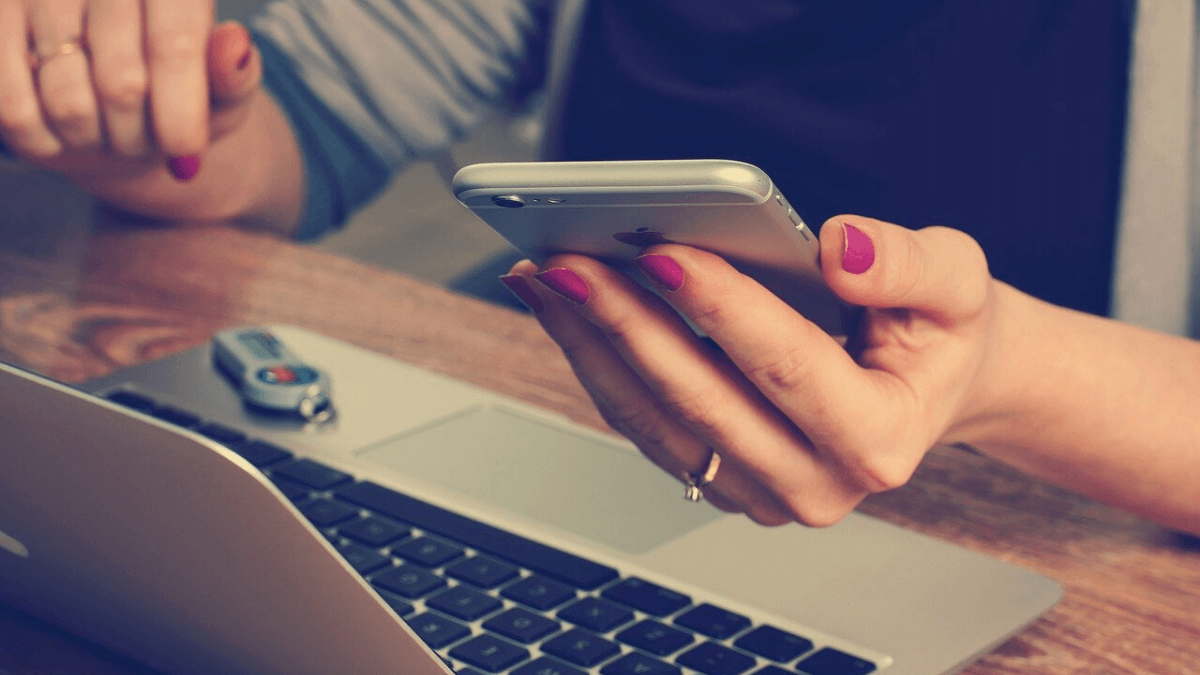
Dabar "WhatsApp" Tai dažniausiai naudojama momentinių pranešimų programa praktiškai visose pasaulio šalyse. Kadangi žmonių labai daug, įprasta, kad išsaugoma daug asmeninių, konfidencialių duomenų ir pan. Dėl to gali būti prarasti visi svarbūs pokalbio duomenys, kai juos netyčia ištrinate, arba naudojant naują funkciją, kurią „WhatsApp“ pristatė iš ištrinti pokalbio metu išsiųstas žinutes ir daugelis nežino, kaip gauti tuos pranešimus. Atsižvelgdami į tai, pažiūrėsime, ką galima padaryti tokiose situacijose, kad išsiaiškintume kaip peržiūrėti ištrintus WhatsApp pranešimus.
Šios dvi situacijos tikrai nutiko ne vienam per klaidą, per klaidą ištrinant pokalbį arba norint atkurti išsiųstą ir per klaidą ištrintą pranešimą, kurį norite atkurti. Na, nesijaudinkite, nes abiem atvejais turime sprendimą, kuris mums leis be jokių problemų atkurti tuos pranešimus, kuriuos ištrynėme.
Sukonfigūruokite ir atkurkite atsargines kopijas naudodami „WhatsApp“.

Jei ištrynėte pokalbį naudodami WhatsApp programą, turėtumėte žinoti, kad programa kiekvieną dieną kuria atsargines kopijas kurios saugo visus jūsų tos dienos pranešimus. Svarbu atsiminti, kad šios atsarginės kopijos yra automatinės ir visada daromos auštant. Šios kopijos išsaugo pranešimus ir vaizdo įrašus, kuriuos bendrinote arba buvote išsiųsti.
Kiekviena atsarginė kopija saugoma septynias dienas, kad per tą laikotarpį turėtumėte laiko atkurti pranešimus. Pasibaigus septynių dienų laikotarpiui, žinutes susigrąžinti yra sunkiau, bet tai nėra neįmanoma.
Nustatykite atsarginę kopiją
Nepaisant to, visada svarbu patikrinti, kaip sukonfigūruota „WhatsApp“ atsarginė kopija, kad pamatytumėte, ar viskas teisingai sukonfigūruota ir turite ją automatiškai ir kasdien, kad neprarastumėte pranešimų. Tai galite pamatyti atlikdami toliau nurodytus veiksmus.
- Įeiname į mobiliojo telefono „WhatsApp“ programą.
- Spustelėkite tris taškus, kuriuos rasite viršutiniame dešiniajame kampe.
- Įeikite į meniu
- Dabar pasirinkite skyrių POkalbiai
Šiame skyriuje turite ieškoti atsarginės kopijos parinkties.
Čia pamatysite visus atsarginės kopijos duomenis ir visus „Google“ disko nustatymus kurios leidžia padaryti kopiją. Čia galite pasirinkti, kaip dažnai norite kopijuoti, kurioje paskyroje, turint tik WiFi ar taip pat su mobiliaisiais duomenimis, ir netgi pridėti, jei norite, kad būtų išsaugoti tik pranešimai ar vaizdo įrašai. Čia pasirinkite „Išsaugoti „Google“ diske“ ir pasirinkite:
- Niekada
- Išsaugoti tik palietus „Išsaugoti“
- Kasdien
- Kas savaitę
- Kas mėnesį
Geriausias dalykas yra tai, kad turite jį kasdien ar bent jau kas savaitę, kad visi jūsų duomenys būtų išsaugoti ir turėtumėte paskutinius pokalbius, kad galėtumėte juos atkurti praradimo atveju.
Atkurkite naujausią pokalbių atsarginę kopiją

O Gali būti, kad nerandate kai kurių pokalbių, kuriuos esate tikri, kad turėjote, bet jie nebus rodomi, Tokiu atveju turite galimybę atkurti WhatsApp pokalbių istoriją. Šiame skyriuje ta pati WhatsApp programa paklaus, ar norite atkurti visus pranešimus iš paskutinės atsarginės kopijos, kuri buvo išsaugota. Čia turėsite pasirinkti „taip“ ir spustelėti paskutinę išsaugotą kopiją.
Tuo momentu jis pradės gauti pokalbius ir visus pranešimus, kurie buvo programoje, o kai procesas bus baigtas, vėl galėsite matyti visus savo pokalbius „WhatsApp“.
Taigi, jei norite atkurti visą WhatsApp pokalbį arba pranešimą, kurį per klaidą ištrynėte, ir išsaugoti jį mažiau nei prieš septynias dienas buvusioje kopijoje, galite atkurti pokalbį ištrynę programą ir iš naujo ją įdiegę. Diegimo procese labai svarbu nepraleisti pokalbių istorijos atkūrimo veiksmo, nes šį veiksmą turėsite atlikti norėdami atkurti pranešimus.
Atkurkite seną WhatsApp kopiją atlikdami šiuos veiksmus

į atkurti ištrintą pranešimą arba pokalbį Jei laikas yra ilgesnis nei sutaupėte, procesas vyksta rankiniu būdu. Visų pirma, pirmas dalykas, kurį turėsite padaryti, tai įrenginyje įdiegti failų tvarkyklę. Tai leis mums pasiekti visus aplankus ir failus, kuriuos išsaugojote savo įrenginyje.
Kai turėsi tai, turite naršyti, kol rasite kelią sdcard arba vidinę atmintį / WhatsApp / duomenų bazės. Čia pamatysite failų skaičių msgstore-YYYY-MM-DD.1.db.crypt12, ir kiekvienas iš jų nurodo datą, kada kopija buvo išsaugota, ir failą pavadinimu msgstore.db.crypt12, kuris yra atsakingas už atsarginių kopijų atkūrimą.
Čia pasirinkite tos dienos failą, kurį norite atkurti, tada galite pervardyti juos pavadinimu msgstore.db.crypt12. Dabar pašalinkite programą ir iš naujo įdiekite programą. Kai jis įdiegtas, pasirinkite parinktį atkurti atsarginę kopiją.
Jei mūsų įrenginyje yra iOS operacinė sistema, visi pokalbiai bus išsaugoti Apple debesyje (iCloud), todėl dabar turėsite eiti į Settings> iCloud ir suaktyvinti parinktį Documents and data, kad galėtumėte pasiekti atsargines kopijas. Toliau procedūra bus tokia pati, kaip pažymėjome anksčiau.
Tvarkyti atsargines kopijas
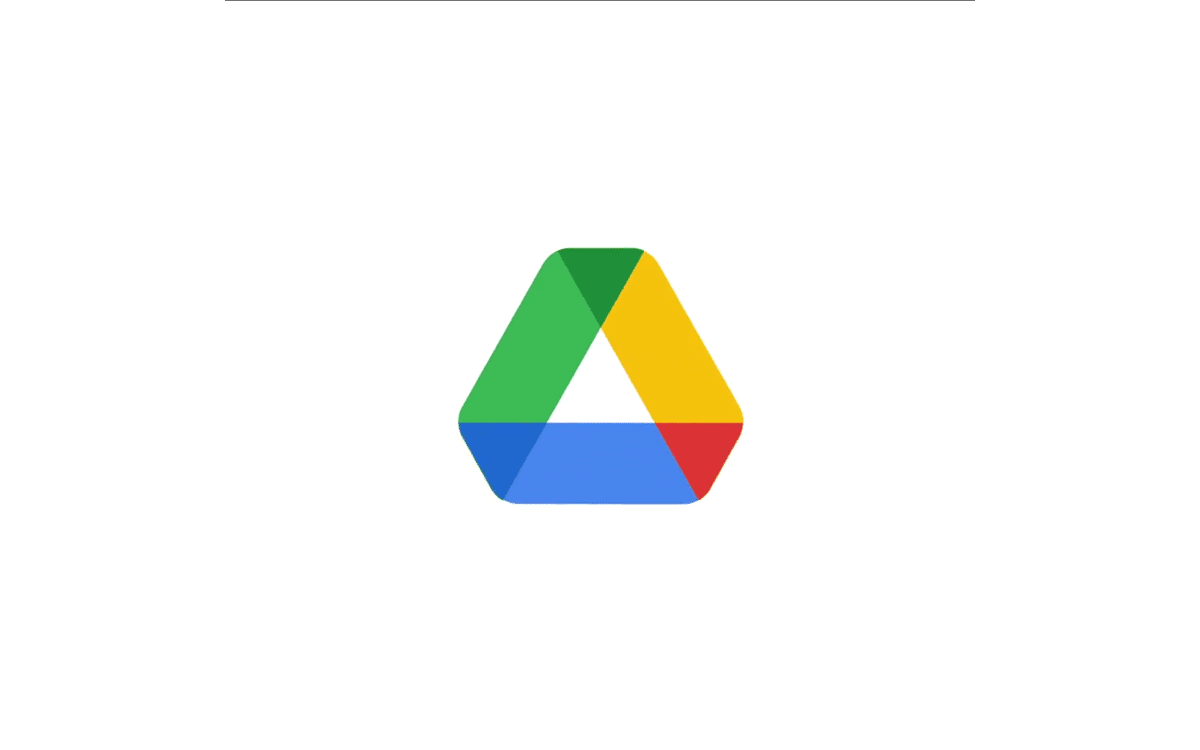
Jei turite „Android“ įrenginį, turite galimybę įrenginyje įdiegti programą, kurioje galime daryti atsargines kopijas pagal mūsų skonį. Tokiu būdu galėsite atkurti pranešimus ar pokalbius, kai tik to prireiks, kai juos per klaidą ištrynėte.
Viena iš šių labai rekomenduojamų ir tam skirtų programų, kurią galima rasti „Play“ parduotuvėje, yra „Whats“ atsarginė kopija. Ši programa yra papildomas įrankis atsarginėms kopijoms kurti „WhatsApp“, todėl galėsite ją pasiekti, kai tik to prireiks.
Naudodami šį įrankį galite kurti atsargines pokalbių, bet ne tik pranešimų, bet ir vaizdų, vaizdo įrašų, garso įrašų, balso pastabų ir kt., atsargines kopijas. Visi šie pokalbiai taip pat išsaugomi „Google“ diske, nors šiuo atveju jie yra saugomi jūsų įrenginio aplanke, prie kurio turėsite prieigą.
Čia galėsite atkurti pageidaujamą versiją. Programa „Backup for Whats“ suglaudina atsargines kopijas, jis yra suspaustas ir sinchronizuojamas su mūsų paskyra, kad neužimtų daug vietos, o įkėlimas automatiškai vykdomas su AES-256 šifravimu, kad atsarginės kopijos būtų saugios ir netgi būtų galima pasidaryti atsarginę kopiją be interneto. Kai įrenginys vėl prisijungs prie interneto, tada bus pradėtas atsarginės kopijos sinchronizavimas debesies paskyroje.
.